
L'éditeur php Banana vous présentera la méthode des touches de raccourci pour régler la luminosité de l'ordinateur système Win11. Dans le système Win11, vous pouvez régler la luminosité de l'écran de l'ordinateur via des touches de raccourci, vous permettant de régler la luminosité plus rapidement et d'améliorer l'expérience utilisateur. Ensuite, nous présenterons en détail la méthode d’utilisation des touches de raccourci pour régler la luminosité sur un ordinateur Win11.
1. Touche Fn
Appuyez simultanément sur la touche Fn et la touche de réglage de la luminosité (généralement les touches F5 et F6)
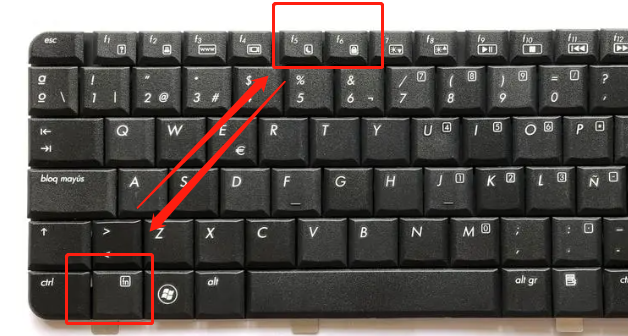
2.
Touche Win + A Utilisez la touche de raccourci pour ouvrir le centre d'action, puis vous pouvez utiliser le bouton pour ouvrir le réglage de la luminosité dans le centre d'action. 
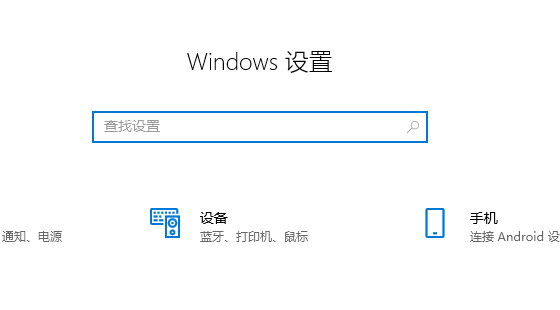
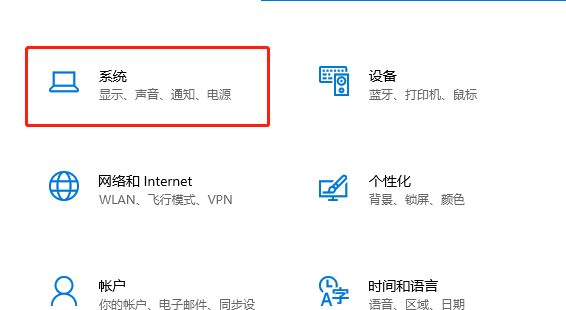
Lecture étendue : Configuration de l'économiseur d'écran | Méthode de partition du disque dur | Ajustement de la taille des icônes
Ce qui précède est le contenu détaillé de. pour plus d'informations, suivez d'autres articles connexes sur le site Web de PHP en chinois!
 L'ordinateur est infecté et ne peut pas être allumé
L'ordinateur est infecté et ne peut pas être allumé
 Comment empêcher l'ordinateur d'installer automatiquement le logiciel
Comment empêcher l'ordinateur d'installer automatiquement le logiciel
 Résumé des touches de raccourci informatiques couramment utilisées
Résumé des touches de raccourci informatiques couramment utilisées
 Écran gelé de l'ordinateur bloqué
Écran gelé de l'ordinateur bloqué
 L'écran de l'ordinateur n'affiche aucun signal
L'écran de l'ordinateur n'affiche aucun signal
 Comment mesurer la vitesse du réseau sur un ordinateur
Comment mesurer la vitesse du réseau sur un ordinateur
 Comment configurer l'ordinateur pour qu'il se connecte automatiquement au WiFi
Comment configurer l'ordinateur pour qu'il se connecte automatiquement au WiFi
 Page d'erreur 404 de l'ordinateur
Page d'erreur 404 de l'ordinateur